Organizați ferestrele, optimizați spațiul de pe ecran și maximizați productivitatea cu o clipă.
Învățați trei moduri diferite de a folosi multitaskingul și de a utiliza mai multe desktopuri Windows 11.
Refocusați fluxul de lucru cu Asistență Aliniere
Asistență aliniere apare după ce ați aliniat o fereastră dar aveți mult spațiu disponibil pe ecran. Orice alte ferestre deschise sunt afișate în acel spațiu ca imagini reduse.
Pentru a utiliza Asistență aliniere, faceți clic pe miniatura ferestrei pe care doriți să o deschideți în spațiul liber de pe ecran. Dacă aveți două ferestre afișate una lângă alta, le puteți redimensiona simultan selectând și glisând linia de divizare. Redimensionați fereastra pe o parte la dimensiunea dorită, apoi eliberați butonul mouse-ului. Cealaltă fereastră se va redimensiona singură pentru a încăpea lângă prima, astfel încât să nu aveți spațiu liber pe ecran. Pentru a afla mai multe, consultați Fixarea ferestrelor.
Notă: Asistență aliniere este disponibilă numai pentru două ferestre de aplicații odată, pe Windows 11 SE. Aflați mai multe
Pivotați instantaneu cu Grupurile de fixare & Desktop
Atunci când lucrați la o anumită activitate, aliniați două sau mai multe aplicații sau ferestre deschise pentru a crea un grup de fixare. Când doriți să reveniți mai târziu la grupul de fixare, treceți cu mouse-ul peste una dintre aplicațiile deschise în bara de activități pentru a o găsi.
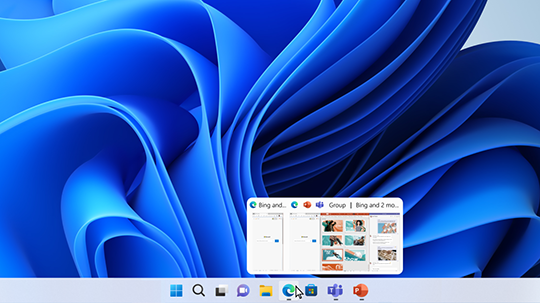
Desktopurile multiple sunt ideale pentru păstrarea în ordine a proiectelor independente în curs sau pentru comutarea rapidă între desktopuri înainte de o întâlnire. Pentru a crea desktopuri multiple:
-
Pe bara de activități, selectați pictograma Vizualizare activități, apoi selectați Desktop nou.
-
Deschideți aplicațiile pe care doriți să le utilizați pe acel desktop, apoi, când doriți să comutați la alt desktop, selectați din nou Vizualizare activități.
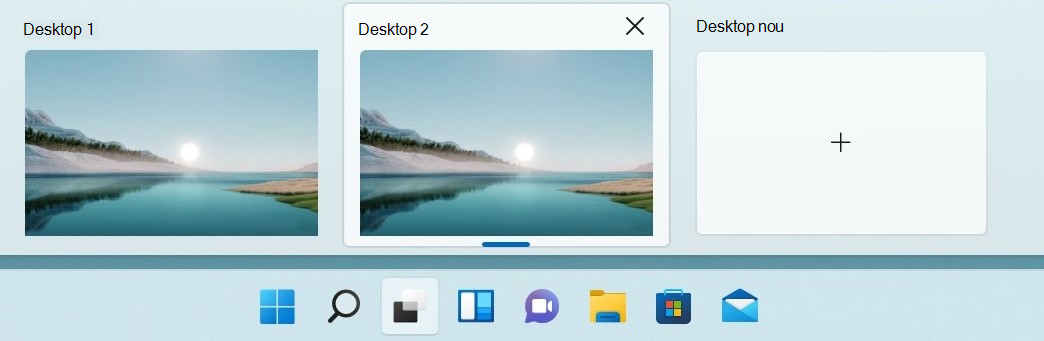
De asemenea, puteți alege fundaluri diferite pentru fiecare desktop. Pentru a modifica un fundal:
-
Pe bara de activități, selectați pictograma Vizualizare activități.
-
Faceți clic dreapta pe desktopul pe care doriți să-l modificați.
-
Selectați Alegeți fundalul.
-
Selectați o imagine.
Notă: Dacă alegeți o culoare compactă sau o expunere de diapozitive, desktopurile vor fi toate la fel.
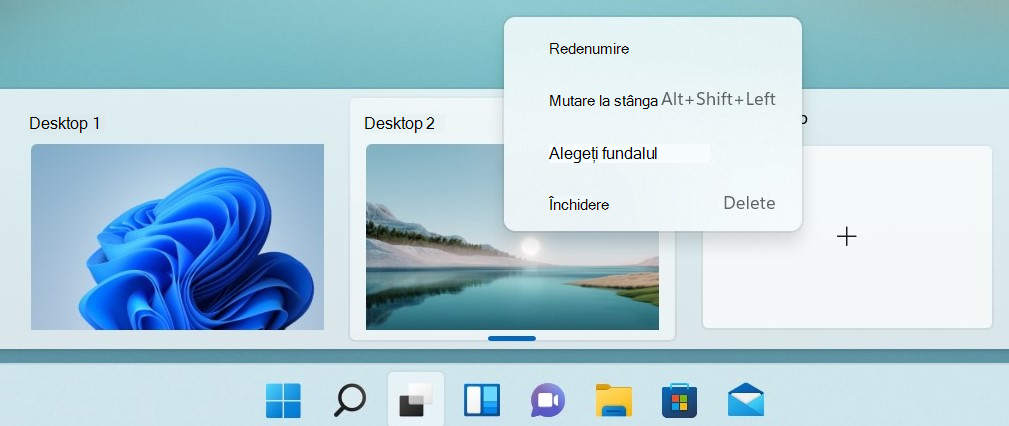
Continuați chiar de unde a rămas
Dacă utilizați ecrane externe sau multiple, puteți Windows minte cum au fost aranjate aplicațiile. Prin fel, când conectați PC-ul la loc, totul va fi pus automat la locul lui.
Pentru a găsi setările pentru aceste caracteristici, accesați Start > Setări > ecran > ecran > ecrane multiple.
Aflați trei moduri diferite de a folosi multitaskingul și de a utiliza mai multe desktopuri în Windows 10.
-
Selectați pictograma Vizualizare activități pe bara de activități sau apăsați Alt-Tab pe tastatură pentru a vedea aplicații sau a comuta între ele.
-
Pentru a utiliza simultan două sau mai multe aplicații, preluați partea de sus a unei ferestre de aplicație și glisați-o în lateral. Apoi alegeți o altă aplicație și se va alinia automat pe loc.
-
Creați desktopuri diferite pentru acasă și pentru locul de muncă, selectând Desktop nou , apoi deschizând aplicațiile pe care doriți să le utilizați.










